將視頻從 Mac 傳輸到 iPhone 的主要方法
我將用相機拍攝的視頻上傳到我的 mac 書,它顯示在我的 iTunes 資料庫中,但是當我同步我的 iPhone 時,它不會傳輸? 文件是否太大? 如何將視頻從 Mac 傳輸到我的新 iPhone 12?
如果您有任何問題 如何將視頻從 Mac 傳輸到 iPhone,這篇文章就是你需要的。 你應該:
- 下載 iTunes 替代品以幫助您將視頻從 iPhone 導入 Mac。
- 將您的 iPhone 連接到 Mac。
- 選擇視頻。
- 將視頻從 iPhone 導出到 Mac。

第 1 部分。 在沒有 iTunes 的情況下將視頻從 Mac 轉換和傳輸到 iPhone [包括 iPhone 12]
如果 iTunes 不支持您要從 Mac 傳輸到 iPhone 的視頻,或者您要使用另一台 Mac 將視頻複製到您的 iPhone 12/X/8/7/6S/6 (Plus)/5S /5,你應該試試 DrFoneTool – 電話管理器 (iOS). 它允許您以快速的傳輸速度將幾乎任何視頻從任何 Mac 傳輸到 iPhone。 DrFoneTool 使您能夠 轉換音頻或視頻 將文件從計算機傳輸到 iPhone/iPad/iPod 時自動轉換為 iOS 支持的格式。 它永遠不會抹掉你 iPhone 上的任何數據。 了解如何使用它在沒有 iTunes 的情況下將視頻從 Mac 傳輸到 iPhone。

DrFoneTool – 電話管理器 (iOS)
無需 iTunes 將視頻從 Mac 傳輸到 iPhone/iPad/iPod
- 傳輸、管理、導出/導入您的音樂、照片、視頻、聯繫人、短信、應用程序等。
- 將您的音樂、照片、視頻、聯繫人、短信、應用程序等備份到計算機並輕鬆恢復。
- 將音樂、照片、視頻、聯繫人、信息等從一部智能手機傳輸到另一部智能手機。
- 在iOS設備和iTunes之間傳輸媒體文件。
- 完全兼容 iOS 7 到 iOS 14 和 iPod。
步驟二 在 Mac 上下載並安裝 DrFoneTool – 電話管理器 (iOS)
點擊下載按鈕獲取 DrFoneTool (Mac) – 手機管家 (iOS) 的安裝包。 下載後,立即將其安裝在您的 Mac 上。 要將視頻從 Mac 傳輸到 iPhone,請啟動它並通過 USB 電纜將 iPhone 與 Mac 連接。

步驟二 將視頻從 Mac 複製到 iPhone
你可以看到有一個 視頻 (Videos) 頂部的選項。 單擊它以查看視頻控制面板。 在窗口中,您可以看到選項卡 ‘+添加’.

將彈出一個新窗口,瀏覽您的視頻。 單擊打開將視頻從 Mac 直接傳輸到 iPhone。 使用 DrFoneTool (Mac) – Phone Manager(iOS) 將視頻從 Mac 傳輸到 iPhone 的整個過程只需幾秒鐘。

您現在可以在iPhone上看到該視頻。
如果您的iPhone不支持您要傳輸到iPhone的視頻,則會彈出一個窗口,提示您首先進行轉換。 只需點擊 轉。 轉換後,視頻將立即傳輸到您的iPhone。
檢查如何將視頻從 Mac 傳輸到 iPhone 相機膠卷。
第 2 部分。如何使用 iTunes 將視頻從 Mac 傳輸到 iPhone [包括 iPhone 12]
如果您計劃從 Mac 同步到 iPhone 的視頻是 MP4、M4V 或 MOV 格式,那麼您可以使用 iTunes 將它們放到您的 Mac 上。 如果沒有,您應該嘗試 DrFoneTool (Mac) – Phone Manager(iOS) 將視頻從 Mac 傳輸到 iPhone。 它將 iPhone 不兼容的視頻轉換為 iPhone 友好的格式。 以下是使用 iTunes 將視頻從 Mac 同步到 iPhone 的步驟。
步驟二 將視頻添加到 iTunes 資料庫
啟動 iTunes 並單擊 iTunes 文件 菜單,位於左上角小蘋果標誌的右側。 點擊 添加到圖書館 瀏覽您的計算機以查找要從 Mac 傳輸到 iPhone 的視頻並將它們添加到 iTunes 資料庫。
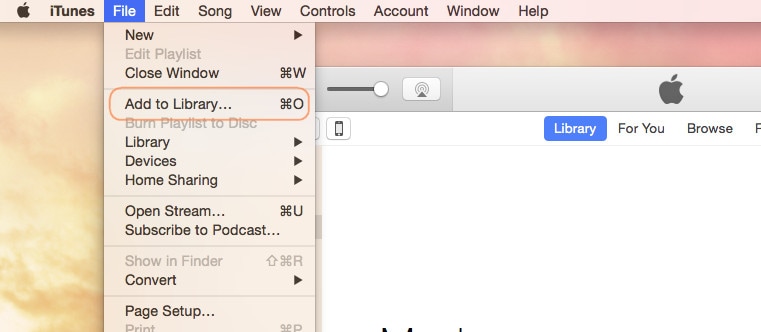
步驟二 將 iPhone 與 Mac 連接
使用您的 iPhone USB 數據線將您的 iPhone 與您的 Mac 連接起來。 點擊 iTunes 查看菜單 > 顯示邊欄. 之後,默認情況下,您可以在側邊欄中看到您的 iPhone 在 DEVICES 下。 點擊你的 iPhone。 然後在窗口的左側,你可以看到 電影 標籤。
步驟二 將視頻從 Mac 流式傳輸到 iPhone
點擊 電影 iTunes Windows 左側的選項卡。 然後檢查選項 同步電影. 然後您可以看到您之前添加到 iTunes 庫中的視頻出現在“電影”區域中。 檢查需要的並單擊 登記 將視頻從 Mac 傳輸到 iPhone。
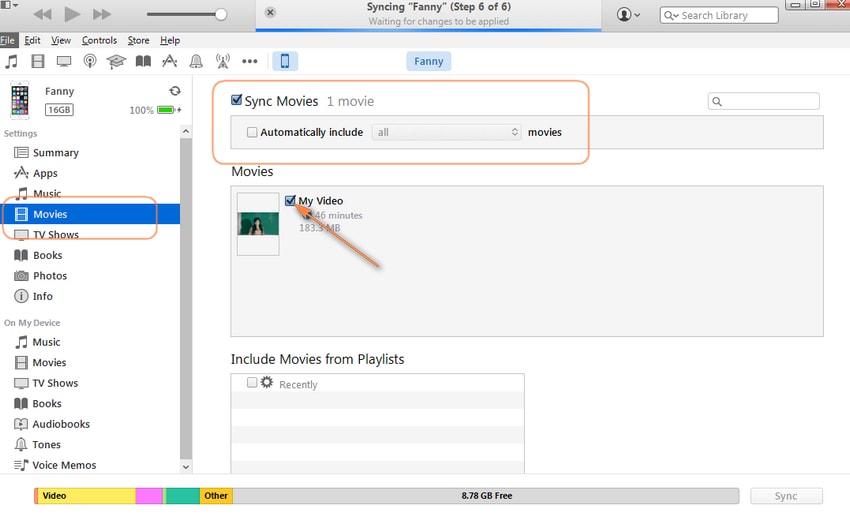
疑難解答:將視頻從 Mac 傳輸到 iPhone 以及從 iPhone 傳輸到 Mac
問題1: 如何將我從 iPhone 12 拍攝的視頻傳輸到我的 Mac? 我有 iCloud 和照片流。 iPhoto 沒有出現在我的任何視頻中。 我看到有人說“通過電子郵件發送”——我知道沒有 ISP 允許通過電子郵件發送視頻大小的內容。
答: 如果您的 iPhone 12/X/8/7/6S/6 (Plus) 拍攝的視頻太大而無法通過電子郵件發送到 Mac,您還有其他選擇,例如使用第三方工具將視頻從 iPhone 直接傳輸到 Mac,或使用 Mac 上的預覽或圖像捕捉將視頻從 iPhone 導入 Mac。 要了解上述方式的詳細信息,請查看以下部分。

問題#2: 我將視頻上傳到我的 MacBook,並希望將視頻從我的 Mac 複製到我的 iPhone。 但是,iTunes 似乎只是拒絕工作。 如何將視頻從 Mac 傳輸到 iPhone?
答: 如果您在使用 iTunes 將視頻從 Mac 傳輸到 iPhone 時遇到任何問題,您可能需要一個額外的工具來在沒有 iTunes 的情況下將視頻從 Mac 複製到 iPhone。
借助 DrFoneTool – 電話管理器 (iOS),將視頻從 Mac 傳輸到 iPhone 是一項非常簡單的工作。 更重要的是,它還可以在將其他數據從 Mac 傳輸到 iPhone 時為您提供很大的幫助,例如照片、音樂、有聲讀物、iTunes U 等。如果您想 將相冊從 iPhone 導入到 mac, DrFoneTool 也可以幫助你。 為什麼不下載試試看? 如果本指南有幫助,請不要忘記與您的朋友分享。

